华硕win11亮度调节没有了怎么办 Win11亮度调节选项不见了怎么办
更新时间:2024-04-15 14:44:13作者:xiaoliu
最近有很多华硕Win11用户反映他们的设备在升级到最新版本后发现亮度调节选项不见了,这让很多人感到困惑和不安,亮度调节是我们日常使用电脑时经常需要调整的功能之一,如果这个选项不见了,将会给用户的使用体验带来很大的困扰。面对这个问题,我们应该如何解决呢?接下来我们将为大家介绍一些可能的解决方法,希望可以帮助到遇到这个问题的用户。
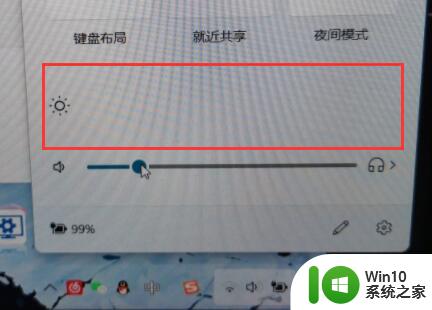
Win11亮度调节不见了的解决方法
方法一
1、尝试重启电脑,再重新连一下电源线,应该就可以了。
方法二
1、如果重启电脑没用,可以尝试修改注册表。
2、首先右键“开始菜单”打开“运行”。
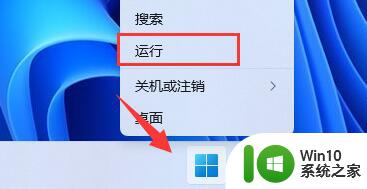
3、接着在其中输入“regedit”回车运行。
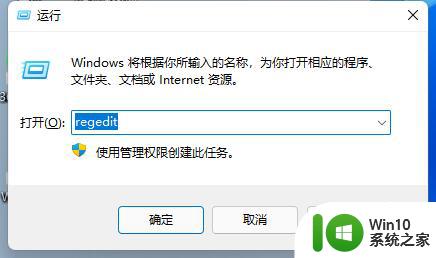
4、进入“计算机\HKEY_LOCAL_MACHINE\SYSTEM\ControlSet001\Control\Class\{4d36e968-e325-11ce-bfc1-08002be10318}”。
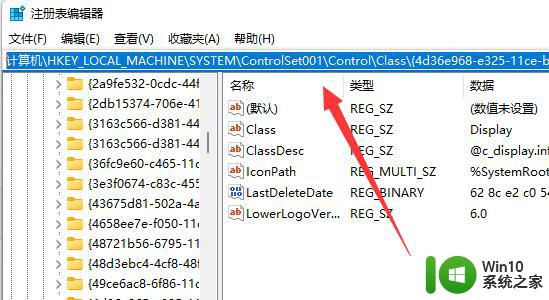
5、依次双击打开“0000”和“0001”文件夹中的“KMD_EnableBrightnessInterface2”。
6、将他们的数值数据都更改为“0”,点击“确定”。再重启计算机就可以找回亮度调节按钮了。
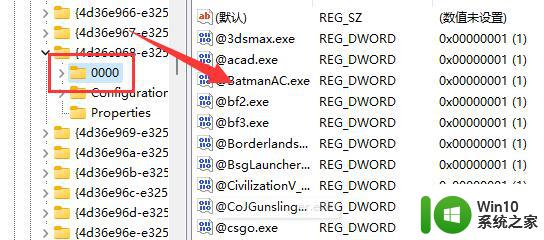
以上是关于华硕win11亮度调节消失的解决方法的全部内容,如果有需要的用户,可以根据以上步骤进行操作,希望对大家有所帮助。
华硕win11亮度调节没有了怎么办 Win11亮度调节选项不见了怎么办相关教程
- win11电脑亮度调节不了了怎么办 win11调不了亮度如何解决
- win11调节不了屏幕亮度怎么解决 win11亮度无法调节怎么办
- win11系统亮度怎么调不了 win11电脑亮度调节失效怎么办
- win11调节屏幕亮度没反应怎么办 win11亮度调节无效怎么解决
- win11电脑亮度调节没反应解决方法 win11亮度调节失灵怎么办
- win11亮度调节不见了怎么办 解决方法 Win11电脑亮度无法调节怎么解决
- win11设置自动调节亮度的方法 win11怎么设置自动亮度调节
- win11屏幕亮度自动调节怎么办 win11自动调整屏幕亮度如何取消
- 详解win11调节屏幕亮度的方法 win11亮度调节快捷键是什么
- win10亮度无法调整修复方法 win11无法调节亮度怎么办
- win11亮度调节失灵怎么办 解决方法 Win11电脑亮度调节不灵敏怎么办
- win11笔记本调节亮度后没变化的两种解决方法 win11笔记本调节亮度无效怎么办
- win11系统启动explorer.exe无响应怎么解决 Win11系统启动时explorer.exe停止工作如何处理
- win11显卡控制面板不见了如何找回 win11显卡控制面板丢失怎么办
- win11安卓子系统更新到1.8.32836.0版本 可以调用gpu独立显卡 Win11安卓子系统1.8.32836.0版本GPU独立显卡支持
- Win11电脑中服务器时间与本地时间不一致如何处理 Win11电脑服务器时间与本地时间不同怎么办
win11系统教程推荐
- 1 win11安卓子系统更新到1.8.32836.0版本 可以调用gpu独立显卡 Win11安卓子系统1.8.32836.0版本GPU独立显卡支持
- 2 Win11电脑中服务器时间与本地时间不一致如何处理 Win11电脑服务器时间与本地时间不同怎么办
- 3 win11系统禁用笔记本自带键盘的有效方法 如何在win11系统下禁用笔记本自带键盘
- 4 升级Win11 22000.588时提示“不满足系统要求”如何解决 Win11 22000.588系统要求不满足怎么办
- 5 预览体验计划win11更新不了如何解决 Win11更新失败怎么办
- 6 Win11系统蓝屏显示你的电脑遇到问题需要重新启动如何解决 Win11系统蓝屏显示如何定位和解决问题
- 7 win11自动修复提示无法修复你的电脑srttrail.txt如何解决 Win11自动修复提示srttrail.txt无法修复解决方法
- 8 开启tpm还是显示不支持win11系统如何解决 如何在不支持Win11系统的设备上开启TPM功能
- 9 华硕笔记本升级win11错误代码0xC1900101或0x80070002的解决方法 华硕笔记本win11升级失败解决方法
- 10 win11玩游戏老是弹出输入法解决方法 Win11玩游戏输入法弹出怎么办
win11系统推荐
- 1 win11系统下载纯净版iso镜像文件
- 2 windows11正式版安装包下载地址v2023.10
- 3 windows11中文版下载地址v2023.08
- 4 win11预览版2023.08中文iso镜像下载v2023.08
- 5 windows11 2023.07 beta版iso镜像下载v2023.07
- 6 windows11 2023.06正式版iso镜像下载v2023.06
- 7 win11安卓子系统Windows Subsystem For Android离线下载
- 8 游戏专用Ghost win11 64位智能装机版
- 9 中关村win11 64位中文版镜像
- 10 戴尔笔记本专用win11 64位 最新官方版